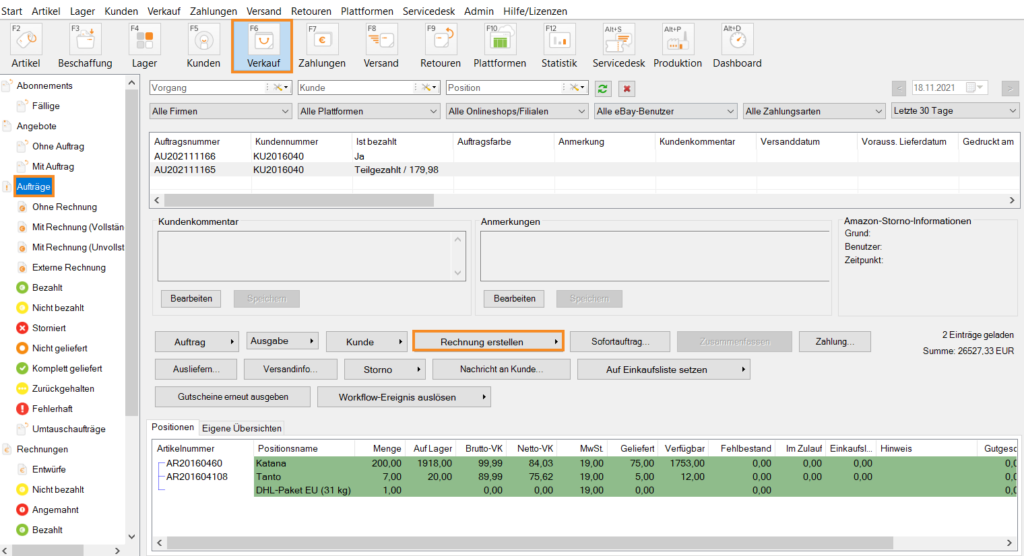Videos
Neuer Stornoprozess
Rechnungen in JTL-Wawi nachträglich ändern
Stand: JTL-Wawi Version 1.6.32.1
Aufgabe/Ausgangslage
Sie möchten eine bereits erstellte Rechnung ändern, weil Ihr Kunde beispielsweise beim Kauf eine falsche Adresse angegeben hat und Sie diese jetzt durch die korrekte Adresse ersetzen möchten.
Achtung! Sie dürfen Rechnungen nachträglich nicht ändern. Deshalb müssen Sie die Rechnung zunächst stornieren, um sie anschließend neu auszustellen.
Voraussetzungen/Einschränkungen
Schritt 1: Rechnung stornieren
Hinweis: Für Ihre Stornobelege können Sie Nummernkreise anlegen. Lesen Sie mehr zum Thema hier.
- Klicken Sie auf die Schaltfläche Verkauf und öffnen Sie in der linken Navigation die Kategorie Rechnungen.
- Klicken Sie in der Tabelle auf die bestehende Rechnung, die Sie stornieren möchten.
- Klicken Sie unter der Tabelle auf die Schaltfläche Storno.
- Bestätigen Sie den Hinweis zum Stornobeleg mit OK. Das Dialogfenster Stornogrund öffnet sich.
- Wählen Sie einen Grund für die Stornierung aus der Dropdown-Liste aus. Wenn Sie als Grund Sonstiges auswählen, müssen Sie einen Kommentar angeben, der den Stornogrund, beispielsweise im Falle einer Prüfung, nachvollziehbar macht.
- Ihnen wird die Warnung angezeigt, dass die Stornierung der Rechnung nicht rückgängig gemacht werden kann. Bestätigen Sie die Warnung mit OK.
Die Rechnung ist jetzt storniert.
Schritt 2: Aufträge ändern und Rechnung neu ausstellen
Sie haben die Rechnung zu einem Auftrag storniert. Das hat zur Folge, dass Sie den Auftrag, auf dem die Rechnung basiert, wieder frei bearbeiten können. Sie können die Änderungen, weswegen Sie die Rechnung storniert haben, direkt im Auftrag vornehmen und eine neue Rechnung ausstellen.
- Klicken Sie auf die Schaltfläche Verkauf und öffnen Sie in der linken Navigation die Kategorie Aufträge.
- Klicken Sie in der Tabelle auf den Auftrag, den Sie verändern möchten und öffnen Sie die Auftragsdaten mit einem Doppelklick.
- Nehmen Sie die gewünschten Änderungen vor. Da die Rechnung vorab storniert wurde, stehen Ihnen jetzt wieder alle Möglichkeiten zur Verfügung.
- Bestätigen Sie die Änderungen mit Speichern.
- Wählen Sie den geänderten Auftrag in der Tabelle aus und klicken Sie auf die Schaltfläche Rechnung erstellen.
Sie verfügen jetzt über eine neue Rechnung.